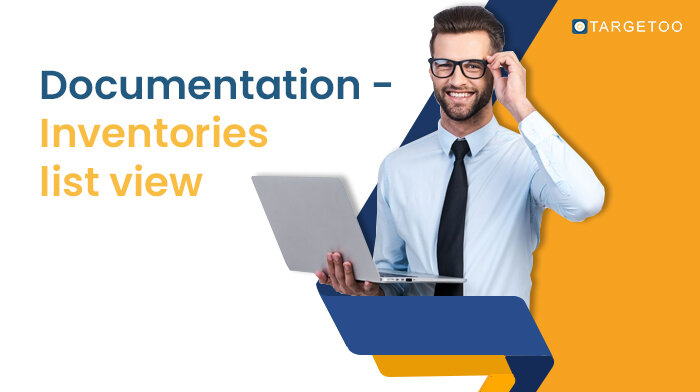Pendahuluan
Ada versi baru dari tampilan inventaris lama di mana kami mencoba membuatnya lebih mudah dan lebih intuitif untuk memperbarui daftar dan mengelolanya.
Tampilan ini dapat ditemukan di menu sebelah kiri di dalam bagian Ruang Kerja. Fungsi utama tampilan ini adalah mengelola daftar aplikasi Anda. Mulai dari membuat daftar inventaris dan daftar bundel hingga menambahkan atau menghapus aplikasi ke daftar tersebut. Kami memiliki dua jenis daftar aplikasi yang berbeda: daftar inventaris dan daftar bundel.
Ketika menggunakan daftar bundel, Anda memilih aplikasi dengan menggunakan id bundel mereka (yang mencakup semua ID inventaris di dalam aplikasi ini). Di sisi lain, saat menggunakan daftar inventaris, Anda memilih penempatan aplikasi secara spesifik.
Tampilan utama
Setelah berada di dalam tampilan daftar inventaris, ini akan menampilkan semua daftar inventaris dan bundel dengan beberapa informasi tentang daftar tersebut seperti: id, nama, jenis, akun, jumlah inventaris / bundel di dalam daftar, kapan daftar tersebut dibuat dan kapan terakhir kali diperbarui.
Filter
Pada tampilan utama ini, ada dua jenis filter yang bisa ditemukan. Yang pertama terkait dengan jenis daftar (inventaris, bundel, atau keduanya). Jika Anda ingin fokus pada jenis daftar tertentu, Anda dapat mengubah "tab" tempat Anda berada.
Yang kedua adalah jenis filter yang sama yang dapat ditemukan di tampilan Hub lainnya. Bidang yang termasuk dalam filter ini adalah: id, nama, dan kampanye (akan menampilkan daftar yang terkait dengan baris kampanye yang dipilih).
Tindakan
Membuat
Tindakan utama terdiri dari membuat daftar baru, di mana Anda akan diminta untuk memilih antara Inventory atau Bundle dan setelah itu Anda harus memasukkan nama untuk daftar tersebut.
Tindakan lain
Dapat ditemukan beberapa tindakan lainnya untuk masing-masing daftar yang ditampilkan dalam tampilan. Tindakan-tindakan tersebut adalah: Edit, Tambah inventaris, mengekspor daftar sebagai file csv dan menghapus daftar.
Edit/Buat daftar inventaris
Saat membuat atau mengedit daftar inventaris, Anda akan melihat tampilan berikut (kosong saat membuat yang baru dan dengan inventaris jika mengedit yang sudah ada). Informasi yang ditampilkan adalah: id inventaris, nama permintaan penawaran, hash permintaan penawaran, bundel, nama aplikasi, jenis trafik, dan pertukaran.
(Membuat daftar baru)
(Mengedit daftar yang sudah ada)
Filter
Pada tampilan ini Anda dapat menemukan filter biasa yang digunakan di antara semua Hub. Ini dapat difilter berdasarkan semua kolom yang ditampilkan dalam daftar.
Tindakan
Menambahkan inventaris
Terdapat dua cara berbeda untuk menambahkan persediaan:
Salin/Tempel
Terdapat input teks yang memungkinkan Anda untuk menempelkan inventory_ids yang ingin Anda tambahkan ke dalam daftar yang dipisahkan dengan baris baru atau dengan koma.
CSV
Kemungkinan lain untuk menambahkan inventaris adalah dengan meletakkan file csv di tempat yang ditunjukkan, mengikuti templat yang ditampilkan di platform (satu-satunya kolom yang harus diisi adalah id, yang mengacu pada id inventaris)
Menghapus inventaris
Sebelum menghapus inventaris apa pun, Anda harus memilih inventaris yang ingin Anda hapus. Inventaris dapat dipilih satu per satu atau dengan kotak centang pilih semua. Penting: Kotak centang pilih semua akan memilih semua inventaris yang ditampilkan saat ini yang berarti bahwa, jika Anda memiliki filter yang diterapkan, Anda hanya akan menghapus inventaris yang ditampilkan oleh filter.
Ekspor
Tombol ini akan mengekspor seluruh daftar dalam file .csv.
Mengedit/Membuat daftar bundel
Ketika membuat atau mengedit daftar bundel, Anda akan melihat tampilan berikut ini (kosong ketika membuat yang baru dan dengan bundel jika mengedit yang sudah ada). Informasi yang ditampilkan adalah: bundel, nama aplikasi, jenis trafik, dan pertukaran.
Filter
Pada tampilan ini Anda dapat menemukan filter biasa yang digunakan di antara semua hub. Ini dapat difilter berdasarkan semua kolom yang ditampilkan dalam daftar.
Tindakan
Tambahkan bundel
Ada dua cara berbeda untuk menambahkan bundel:
Salin/Tempel
Ada input teks di mana ada kemungkinan untuk menempelkan bundles_id yang ingin Anda tambahkan dalam daftar yang dipisahkan oleh baris baru atau dengan koma.
CSV
Kemungkinan lain untuk menambahkan bundel adalah dengan meletakkan file csv di tempat yang ditunjukkan, mengikuti templat yang ditampilkan di platform (satu-satunya kolom yang harus diisi adalah bundel)
Menghapus inventaris
Sebelum menghapus bundel apa pun, Anda perlu memilih bundel yang ingin Anda hapus. Bundel dapat dipilih satu per satu atau dengan kotak centang pilih semua. Penting: Kotak centang pilih semua akan memilih semua bundel yang ditampilkan saat ini yang berarti bahwa, jika Anda memiliki filter yang diterapkan, Anda hanya akan menghapus bundel yang ditampilkan oleh filter.
Ekspor
Tombol ini akan mengekspor seluruh daftar dalam file .csv.